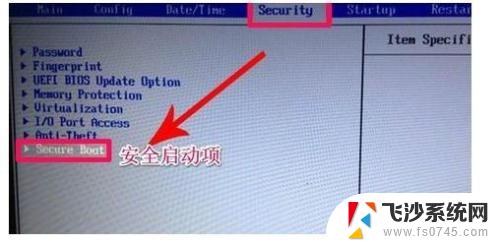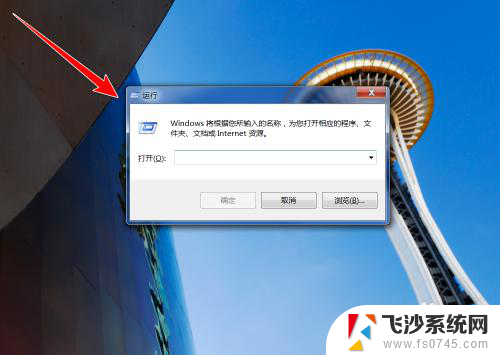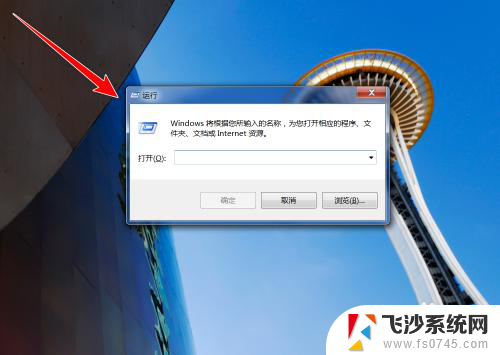如何设置ssd为第一启动硬盘 固态硬盘作为第一启动项的设置教程
在现代科技发展的背景下,固态硬盘(SSD)作为一种高速、稳定的存储设备,越来越受到人们的青睐,对于那些想要提升电脑启动速度和性能的用户来说,将SSD设置为第一启动硬盘是一个不错的选择。如何进行这个设置呢?本文将为大家介绍一种简单而有效的方法,帮助您轻松地设置SSD为第一启动项,以实现更快速的启动和响应速度。无论您是计算机新手还是有一定经验的用户,都可以通过本教程轻松完成这项设置。接下来我们将一步步为您详细解析如何设置SSD为第一启动硬盘。
具体方法:
1.将装有固定硬盘的电脑重启,在重启的同时按键盘上的F2按键。

2.进入bios的界面,选择标题栏的boot选项。
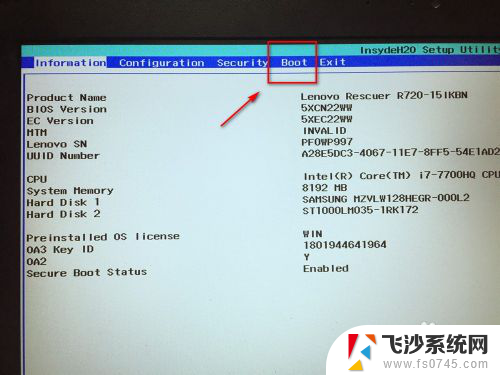
3.进入boot的界面,在界面下方可以看到启动的顺序排序。找到你的固态硬盘名称。
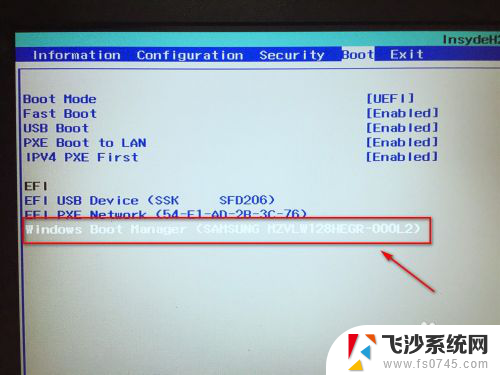
4.接着按F5或F6按键,将固态硬盘选项调整到第一位。
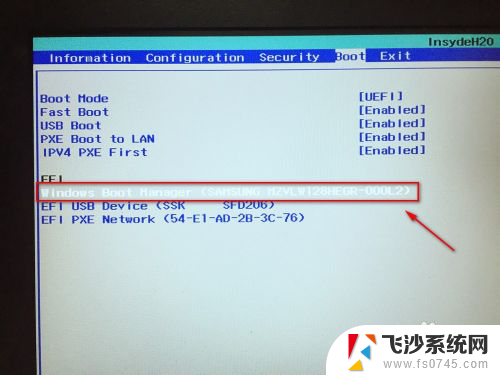
5.设置好后,按键盘的F10按键。然后弹出退出并保存的小窗口,这里点击yes选项。
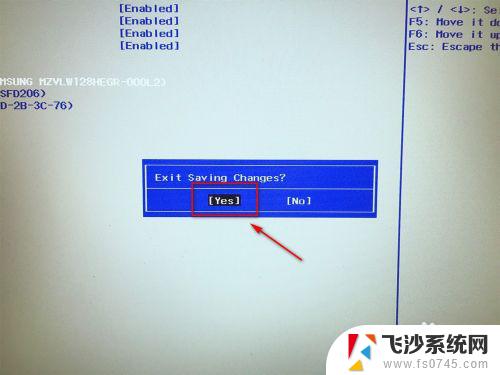
6.最后,电脑会重启。固定硬盘装有系统的话,就会优先从固态硬盘启动了。

以上是如何将SSD设置为第一启动硬盘的全部内容,如果有不清楚的用户,可以按照小编的方法进行操作,希望能够帮助到大家。